- English (English)
- Bulgarian (Български)
- Chinese Simplified (简体中文)
- Czech (Čeština)
- Danish (Dansk)
- Dutch (Nederlands)
- Estonian (Eesti)
- French (Français)
- German (Deutsch)
- Greek (Ελληνικά)
- Hungarian (Magyar)
- Italian (Italiano)
- Japanese (日本語)
- Korean (한국어)
- Polish (Polski)
- Portuguese (Brazilian) (Português (Brasil))
- Slovak (Slovenský)
- Spanish (Español)
- Swedish (Svenska)
- Turkish (Türkçe)
- Ukrainian (Українська)
- Vietnamese (Tiếng Việt)
範例: 使用 SCCM 來部署 ABBYY FineReader 14
此範例展示在 Microsoft Windows Server 2012 上的部署程序。
- 建立管理安裝點(請參閱管理安裝)或多使用者安裝點(請參閱建立多使用者管理安裝點)。
- 啟動 SCCM 管理員主控台並選擇軟體程式庫區段。
- 選擇應用程式項目,位於應用程式管理群組。
- 在應用程式項目上按一下右鍵,然後在捷徑功能表上按一下建立應用程式。
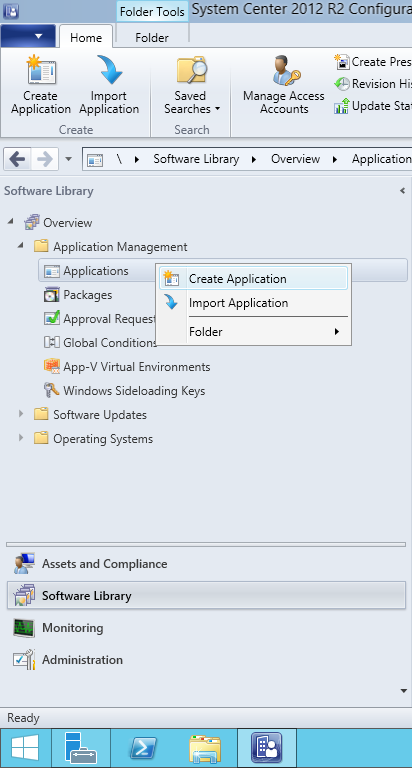
- 在建立應用程式精靈對話方塊中,選擇從安裝檔案中自動偵測關於此應用程式的資訊。 從類型下拉式清單選擇 Windows 安裝程式(*.msi 檔案)。 在位置方塊中指定管理安裝點的路徑,然後按一下下一步。
備註。 無法在 64 位元系統上安裝 32 位元版本的 ABBYY FineReader 14。 此一樣適用於在 32 位元系統上安裝 64 位元版本。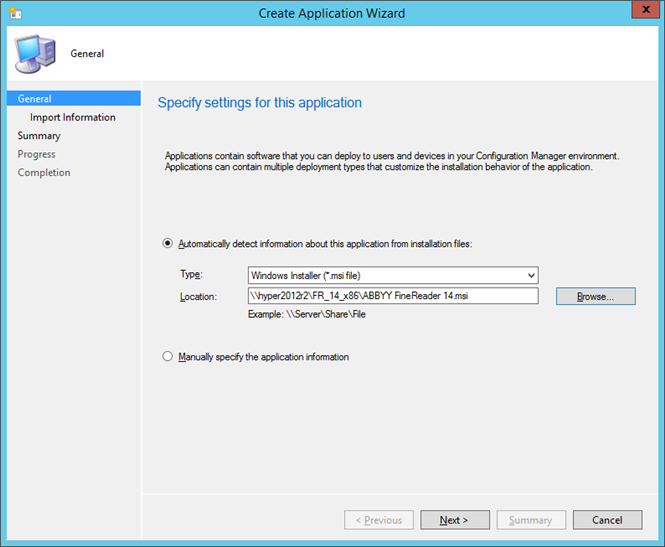
- 指定與 ABBYY FineReader 相關的任何必要資訊。 不要在安裝程式欄位中進行任何變更。 按一下下一步。
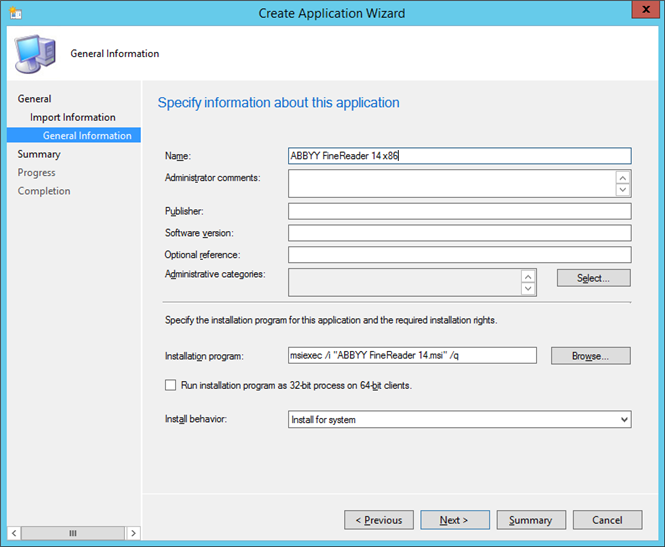
- 請檢查已經成功地建立了應用程式並關閉了「建立應用程式精靈」。
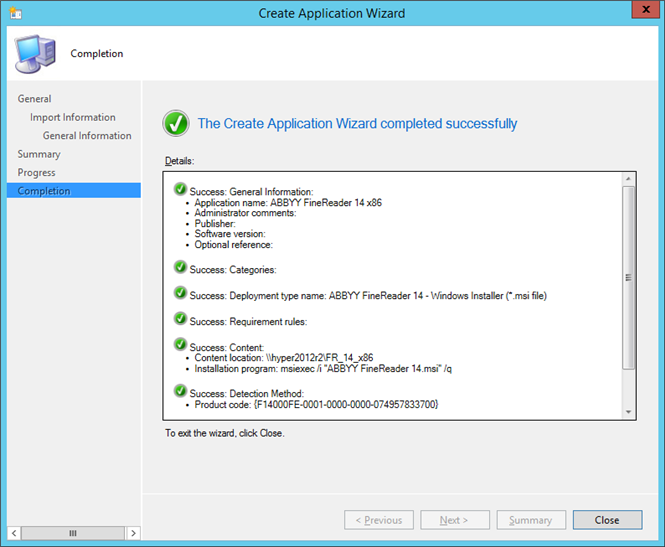
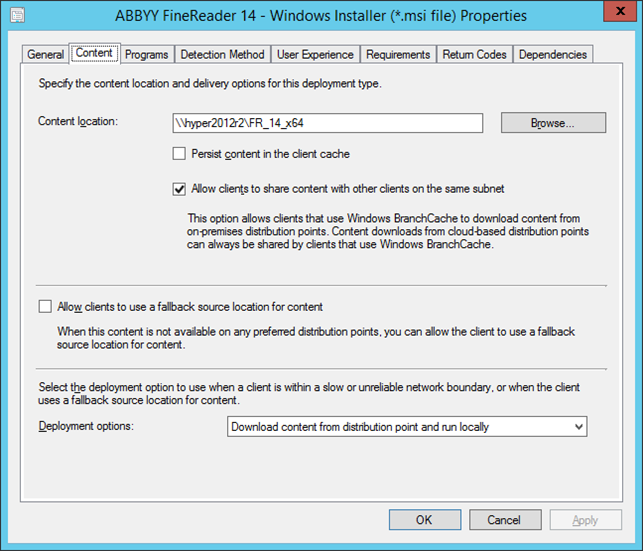
- 自動上傳安裝檔案到工作站:
- 在您所建立的應用程式上按一下右鍵,然後按一下捷徑功能表的屬性。
- 在開啟的對話方塊中,選擇發行設定標籤並啟用當指定套件給發行點時自動下載內容選項。
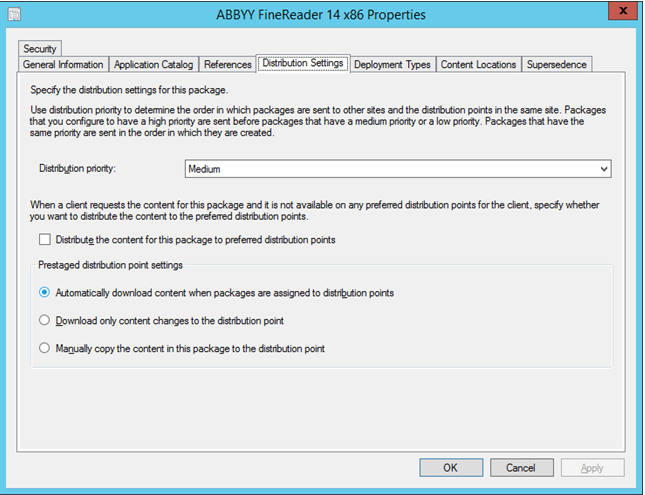
- 建議的設定:
在部署類型標籤上,選擇 ABBYY FineReader 14 Windows 安裝程式,然後按一下編輯。 在屬性對話方塊中,選擇內容標籤,並設定部署選項為從發行點下載內容,並在本機上執行。 - 若要部署應用程式到工作站,請按一下右鍵,然後按一下捷徑功能表上的部署。 在收藏中選擇所需的裝置收藏。
備註: 使用者收藏安裝不受支援。 - 照常完成部署程序的剩餘部分。
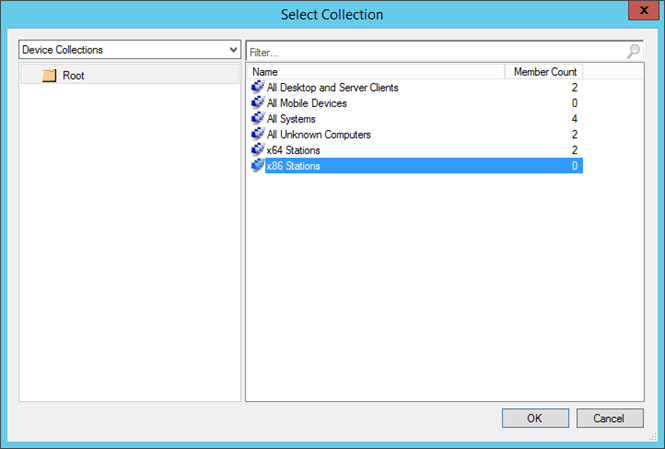
02.11.2018 16:20:10